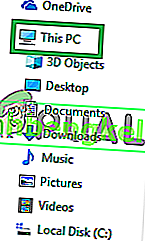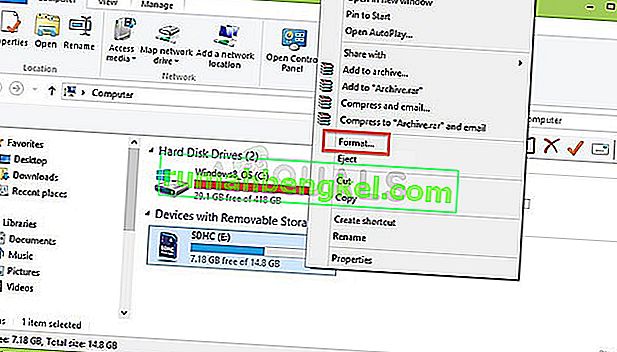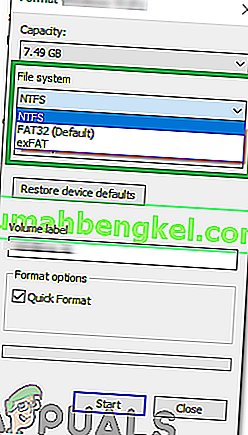Багато людей використовують USB та інші флеш-накопичувачі для передачі даних між комп’ютерами. Використовуються Flash-сховища, оскільки вони забезпечують набагато більшу швидкість передачі даних, ніж більшість Інтернет-з’єднань сьогодні. Однак багато користувачів повідомляють, що під час передачі даних на USB-накопичувач стикається з помилкою "Елемент не можна скопіювати, оскільки він завеликий для формату тому".

У цій статті ми обговоримо деякі причини, через які ця помилка може бути спровокована, та надамо вам життєздатне рішення для її легкого виправлення. Переконайтесь, що кроки виконуються в тому порядку, в якому вони надані, щоб уникнути конфліктів.
Що спричиняє помилку "Елемент не можна скопіювати, оскільки він завеликий для формату тому"?
Причиною цієї помилки є:
- Недійсний формат: Більшість користувачів після зіткнення з цією помилкою вважають, що на USB недостатньо місця або він пошкоджений / пошкоджений. Однак це не так. Ця помилка спостерігається через обмеження формату, який використовується USB-накопичувачем. За замовчуванням усі накопичувачі USB відформатовані у стані “FAT32”. У цьому стані на диску можна зберігати лише “4 Гб” даних. Отже, якщо розмір файлу перевищує “4 Гб”, його не можна зберігати.
Тепер, коли ви добре знаєте природу проблеми, ми підемо до її вирішення.
Рішення: Форматування USB
Якщо USB-пристрій було відформатовано у форматі “FAT32”, користувачі зіткнуться з помилкою під час передачі даних, більших за “4 Гб”. Тому на цьому кроці ми переформатуємо пристрій в інший формат, який підтримує більше місця, ніж “4 Гб”. Для того:
- Підключіть до USB - пристрої в комп'ютері Windows.
- Відкрийте « Провідник файлів » і натисніть опцію « Цей ПК» на лівій панелі.
Примітка: Відкрийте “Мій комп’ютер” для операційних систем Windows 7 та старіших версій
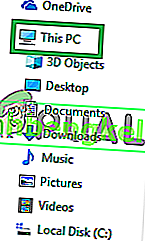
- Право - натисніть на назву USB Drive і виберіть « Формат «.
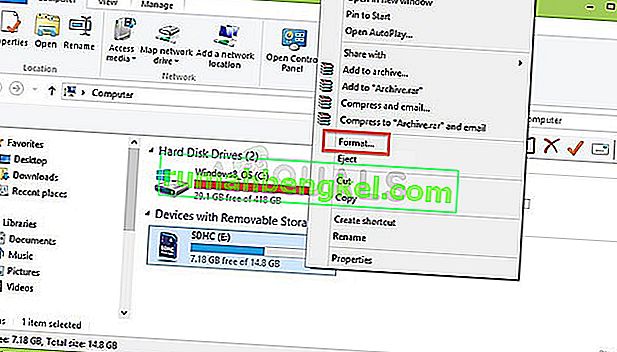
- Клацніть на спадне меню " Файлова система " та виберіть зі спадного меню " NTFS " або " exFAT ".
Примітка: Якщо ви виберете “ NTFS ”, вам доведеться встановити додатковий драйвер для підтримки ОС MAC.
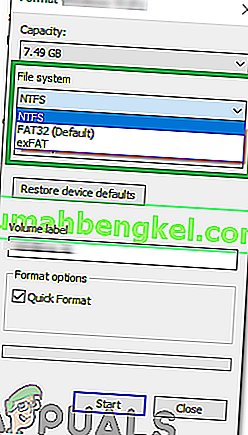
- Натисніть кнопку « Пуск », не змінюючи жодних інших параметрів.
- Дочекайтеся завершення форматування, скопіюйте файл на USB і перевірте, чи проблема не зникає.